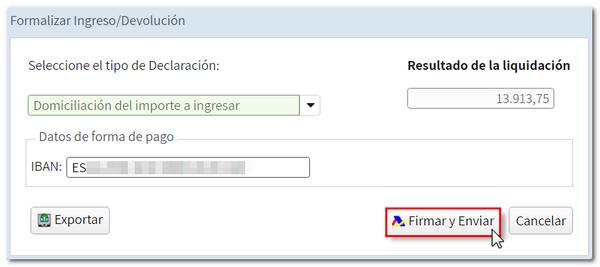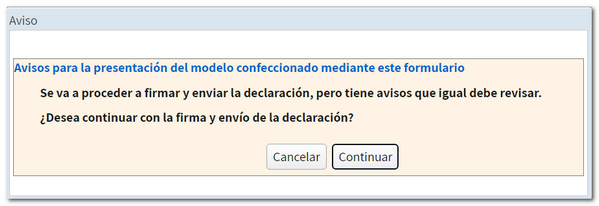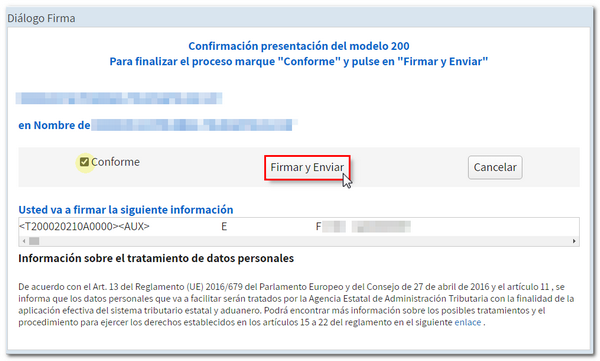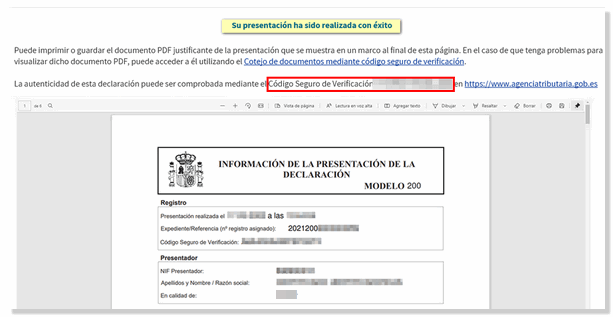Exercicio 2021
Saltar índice da informaciónSociedades WEB 2021 en nome de terceiros
O "Servizo tramitación de declaración (Sociedades WEB)" permite a confección e presentación electrónica do modelo 200. O acceso é común, tanto para actuar en nome propio como para actuar en nome de terceiros (colaborador social ou apoderado).
Unha vez seleccionado o certificado electrónico, móstrase a xanela "Datos Identificativos", en que hai que introducir o NIF e os apelidos e nome ou razón social do declarante.
A continuación pulsa "Aceptar" para acceder ao modelo 200 e cubrir a declaración. Se xa dispós dun ficheiro do modelo 200 pulsa "Importar" e selecciona o arquivo.
Neste momento, a aplicación validará se o titular do certificado está autorizado para actuar en nome do declarante consignado: se non é colaborador social e non está apoderado polo titular, obterase a mensaxe de erro "O usuario autenticado non está autorizado a realizar este trámite para o declarante", impedindo o acceso ao formulario ou a importación do ficheiro.
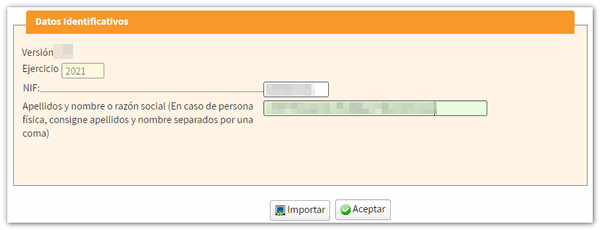
Tras pulsar "Aceptar", poden aparecer as seguintes opcións:
-
"Continuar": se a persoa colaboradora ou apoderada gardou previamente unha sesión para o NIF declarante, pode pulsar "Continuar" para recuperar os datos e seguir traballando coa declaración. Non cómpre seleccionar ningún ficheiro, xa que a última declaración queda gardada no servidor.
-
"Modificar declaración": se se detecta que xa hai unha declaración presentada para ese NIF ; dirixe á páxina de caracteres da declaración e recupera a declaración presentada coa finalidade de presentar unha declaración complementaria.
-
"Nova declaración", se se quere empezar unha declaración desde cero para ese NIF.
- "Importar": Permite importar un ficheiro do modelo 200 (mesma función que o botón "Importar" da xanela anterior). O botón Importar desta segunda xanela soa aparece se se accede en nome propio ou con apoderamento. Os colaboradore sociais deberán utilizar o botón "Importar" da xanela anterior "Datos identificativos".
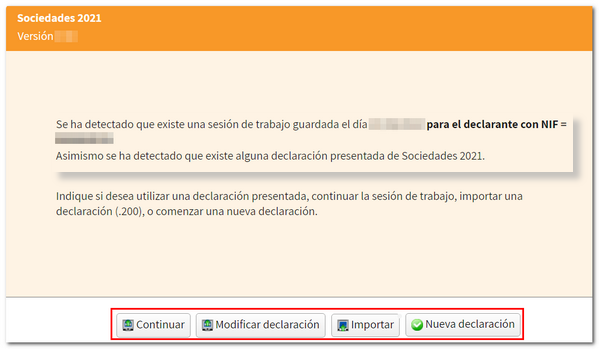
Ao dar de alta unha nova declaración, a primeira páxina á que se accede é a de "Caracteres da declaración "que condiciona o resto da formalización do modelo 200 e que, unha vez aceptados, non poderán modificarse. Ten en conta que, segundo o tipo de NIF indicado, poden aparecer xa marcadas ou bloqueados distintos recadros desta xanela.
Non obstante, como novidade este ano, disporás do botón "Modificar caracteres" para que, unha vez definidos os caracteres iniciais da declaración, algúns destes poidan cambiarse sen necesidade de empezar unha nova declaración.
Marca os recadros relativos ao tipo de entidade e regímentes aplicables que corresponda. Despois, baixa ata o final da páxina e indica as datas de inicio e fin do período impositivo da Entidade declarante. Por último, pulsa o botón "Aplicar".
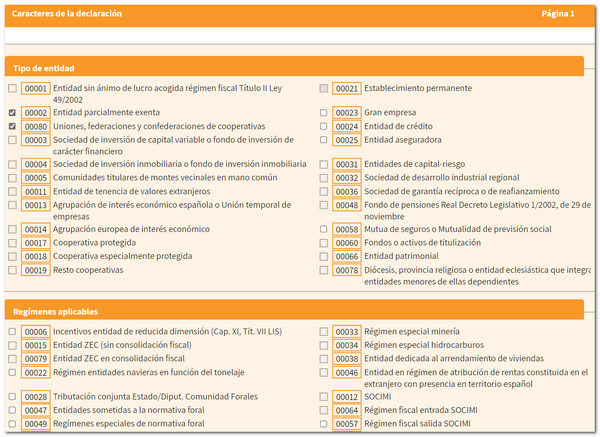
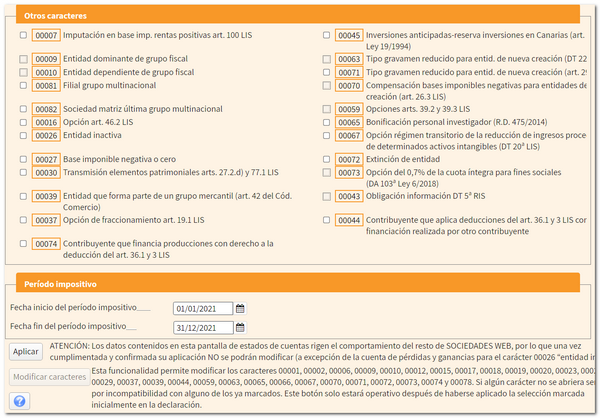
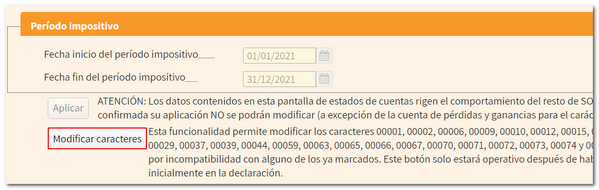
A continuación, nunha nova xanela marcaranse os recadros correspondentes ao estado de contas.
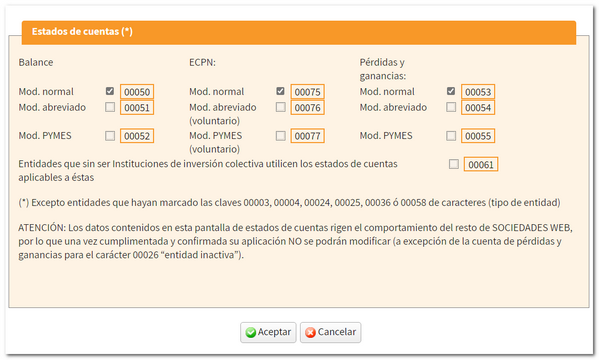
Antes de acceder á declaración, unha nova xanela permite importar un ficheiro XML para incorporar datos contables. Pulsa o botón "Elixir ficheiro (XML )" para escoller o arquivo ou "Continuar sen importar datos contables" para proseguir coa formalización da declaración.
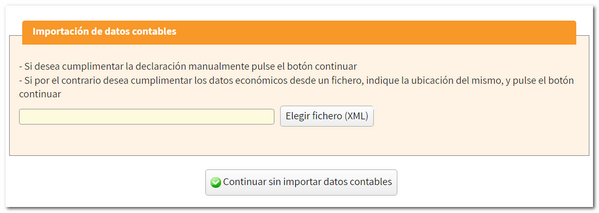
Se o ficheiro XML non contén erros e os datos que contén son compatibles cos que se estableceron no rexistro de caracteres e estado de contas na alta de declaración, mostrarase o botón "Continuar coa importación de datos contables". Hai que ter en conta que esta importación é opcional e automática para a información relativa ao balance, á conta de perdas e ganancias e ao estado de cambios no patrimonio neto. Poderá realizarse para entidades sometidas ás normas de contabilidade do Banco de España, entidades aseguradoras, institucións de investimento colectivo, sociedades de garantía recíproca, e as non sometidas a normativa específica.
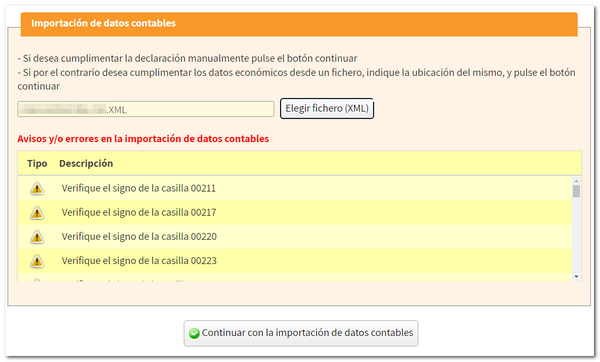
A continuación, a formalización do modelo 200 realizarase desde a páxina "Caracteres da declaración ".
Para localizar as distintas páxinas da declaración podes utilizar o botón "Apartados" da barra superior ou as frechas para navegar entre as súas páxinas.

Durante a formalización da declaración podes comprobar se supera as validacións mediante o botón "Validar declaración". Justo debaixo da barra mostrarase un cadro amarelo cos avisos, advertencias e erros detectados. Os erros teñen que ser corrixidos para poder presentar a declaración mentres que as advertencias e avisos permiten continuar co envío aínda que sempre convén revisaros. Para facilitar a súa corrección, xunto á descrición, mostrarase o botón "Ir ao ..." que dirixe directamente ao recadro ou apartado.
A mensaxe "Non existen erros" cun check de cor verde indica que a declaración pode presentarse.
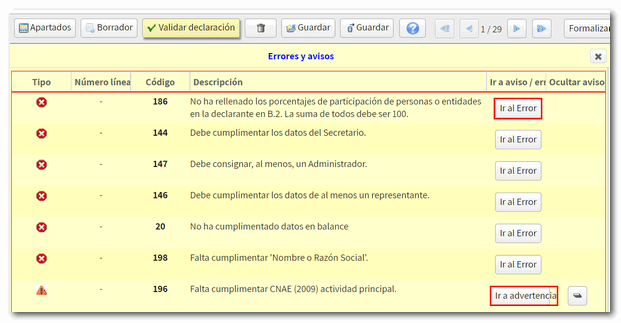
Para continuar máis adiante coa declaración é recomendable gardar os datos cumprimentados mediante o botón "Gardar". Esta opción non valida os datos polo que pode utilizarse en calquera momento. A declaración almacénase nos servidores da AEAT e poderá recuperarse a sesión gardada ao acceder de novo a Sociedades WEB.

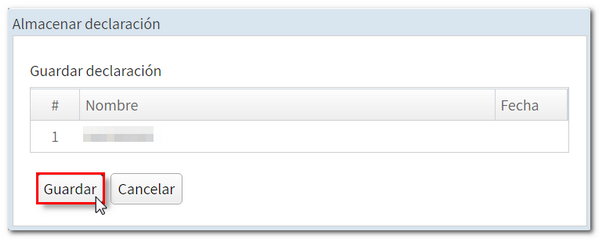
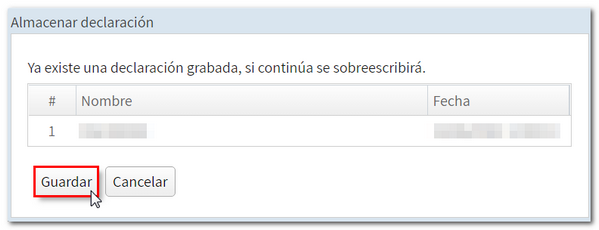
Outra alternativa para conservar os datos da declaración é gardar o ficheiro coa declaración axustada ao deseño de rexistro desde a opción "Exportar". Neste caso si que se esixe que a validación sexa correcta e escoller a situación en local en que se vai a conservar o ficheiro.200 que se xera. Se a declaración ten Documento Ingreso/Devolución, o botón "Exportar" estará dispoñible na xanela de selección do tipo de declaración e datos bancarios, en lugar de na botonera superior. Neste caso, pulsa "Formalizar Ingreso / Devolución" para obter o ficheiro.200, que terá por nome o NIF _2021 _0A, aínda que podes cambiaro ao gardar o ficheiro.

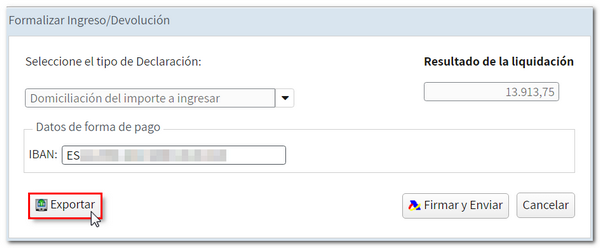
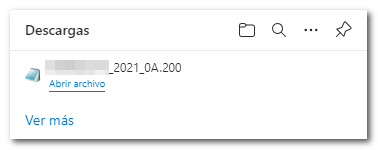
Ademais, Sociedades WEB permite a obtención dun borrador da declaración en PDF para poder revisar os datos en papel, tendo en conta que non se poderá utilizar para a presentación, como indica a marca de auga impresa.
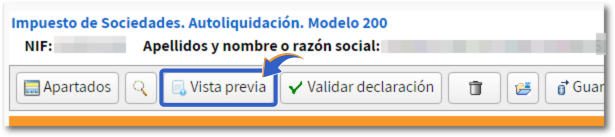
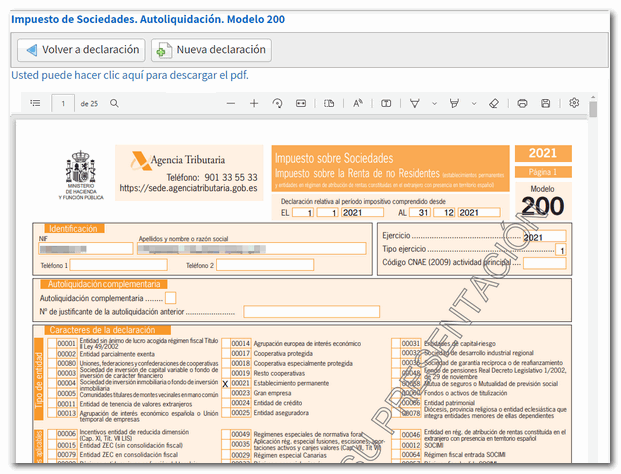
Por último, pulsa "Formalizar Ingreso/Devolución" para revisar os datos bancarios e o tipo de declaración seleccionada. Desde esta xanela tamén se poderá exportar a declaración nun ficheiro.200. Para finalizar a presentación, pulsa "Asinar e Enviar". A declaración queda presentada e xérase un documento PDF en pantalla cunha copia da mesma.